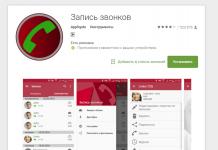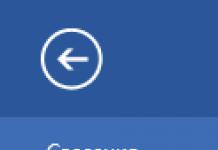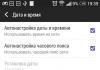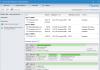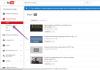Рано или поздно владелец задумывается о такой операции, как прошивка Samsung Galaxy S8. Однако неподготовленного пользователя может отпугнуть сложность процедуры либо риск «закирпичить» смартфон при этом.
Однако прежде чем начать рассмотрение вопроса о прошивки Galaxy S8, нужно усвоить следующий ряд моментов:
- Для обычного обновления прошивки достаточно воспользоваться встроенной функцией загрузки апдейтов «по воздуху».
- Для аварийного восстановления заводской прошивки лучше использовать фирменное ПО Kies или SmartSwitch для Windows. Версия Kies для Mac больше не поддерживается.
- В случае активации режима root, установки рекавери либо неофициальной, а также модифицированной прошивки на Samsung Galaxy S8 срабатывает счетчик KNOX (переходит в состояние 0х1), после чего вы не сможете пользоваться фирменными приложениями и сервисами вроде Samsung Pay.
- В настоящий момент «лекарство» для отката счетчика KNOX отсутствует (поможет только замена всей платы).
- В некоторых случаях счетчик срабатывает и при попытке установить прошивку другого региона.
- Если до обновления прошивки был активирован режим root или установлен кастомный recovery, то они слетят. Счетчик KNOX при этом в положение 0x0 не вернется.
Для чего может потребоваться прошивка Galaxy S8?
- Вы купили смартфон за границей, но хотите активировать бесконтактные платежи Samsung Pay на территории вашей страны. Для моделей SM-G950F/G955F и SM-G950FD/G955FD это возможно путем замены прошивки на ту, которая содержит код вашего региона (для России это SER).
- По каким-то причинам вы не можете установить прошивку «по воздуху». Однако следует учесть, что все данные и настройки в основной памяти смартфона могут быть стерты.
- Вы решили наплевать на счетчик KNOX и попытать счастья с альтернативной прошивкой.
Как прошить Samsung Galaxy S8: краткая инструкция
Для замены прошивки Galaxy S8 в «ручном» режиме используется сервисное ПО Odin. Все прошивки для «восьмой галактики» — пятифайловые, однофайловых в настоящий момент не существует. При этом непосредственно прошиваются только четыре:
- AP, BL и CP — содержат файлы системных разделов.
- CSC или HOME_CSC: первый предполагает уничтожение всех данных и откат к заводским настройкам, второй — сохранение файлов и части настроек пользователя.
Модем также может быть прошит отдельно.
Подготовка
- Загружаем последнюю версию ПО Odin для Windows, крайне желательно с надежного ресурса (иначе есть большой риск подцепить какую-нибудь компьютерную заразу). Мы рекомендуем 4pda (ссылка).
- Распаковываем файл с архивом Odin в удобную папку, желательно ближе к корню диска.
- Скачиваем и устанавливаем одно из приложений: Kies или SmartSwitch с официального сайта компании Samsung. Непосредственно для прошивки эти программы использоваться не будут, однако в комплекте с ними идут все необходимые драйверы.
- После установки подключите смартфон к ПК для инициализации драйверов. Перезагрузите компьютер.
- Скачиваем прошивку. Файлы всех официальных прошивок выложены на специальном сайте . Также можно использовать специальную программку SamFirm, но про нее в другой раз. Неофициальные можно найти на форуме 4PDA (ссылка).
- Распаковываем прошивку. Чем ближе к корню диска — тем лучше. Никакой кириллицы и спецсимволов в пути быть не должно.
- Проверяем уровень заряда батареи на смартфоне. Должно быть минимум 30%, но лучше все 100.
Собственно сама процедура прошивки
- Запускаем программу ODIN.
- Выключаем Samsung Galaxy S8.
- Переводим смартфон в специальный режим загрузки Firmware:
- Зажимаем одновременно (или строго последовательно) три кнопки: уменьшение громкости, вызова Bixby и «Питание».
- Ждем появления изображения на экране Galaxy S8.
- Отпускаем все три кнопки.
- Нажимаем клавишу увеличения громкости.
- Подключаем аппарат с помощью кабеля USB к ПК.
- Ждем установки драйверов и инициализации Galaxy S8 в программе ODIN. Обычно она самостоятельно определяет порт и высвечивает информацию о подключении (подсвеченое синим поле с надписью типа 0:. Это означает, что смартфон полностью готов к прошивке.
- Заходим в настройки операции ODIN (вкладка Options) и ставим галочки «Auto Reboot» и «F. Reset Time» (по умолчанию должны уже быть установлены).
- Возвращаемся на вкладку Log и выбираем файлы прошивки в соответствующих полях:
- Поле BL -> файл BL***tar.md5
- Поле AP -> файл AP***tar.md5
- Поле CP -> файл CP***tar.md5
- Поле CSC -> либо файл CSC***tar.md5, либо HOME_CSC***tar.md5 (о назначении этих файлов см. выше)
- Нажимаем кнопку «START» — запускаем процесс прошивки.
- Дожидаемся окончания процесса, на этом этапе строго ничего не трогаем.
- После появления уведомления «PASS!» на зеленом фоне (окончание прошивки) отключаем кабель USB от Galaxy S8.
- Смартфон сам перезагрузится.
Собственно, все!
Возможные ошибки
- Не инициализируется драйвер. Попробуйте переустановить Kies/SmartSwitch, использовать другой кабель или порт компьютера, либо повторить процедуру на другом ПК.
- ODIN ругается на файлы прошивки. Возможно, вы скачали не то. Повторите попытку и будьте внимательны.
- Если процесс прошивки вылетел с ошибкой, а ваш Galaxy S8 не включается и превратился в «кирпич», попробуйте функцию аварийного восстановления прошивки в Kies или SmartSwitch.
(4 оценок, в среднем: 5,00 из 5)
Многих современных пользователей пугает понятие «перепрошивка», если оно упоминается в контексте мобильных телефонов, поэтому было бы полезно разобрать, как прошить телефон Андроид. Чаще всего это нужно на случай, если телефон не включается или начал очень сильно глючить. Хотя некоторых просто не устраивает их прошивка из-за дизайна или других подобных моментов.
В любом случае, мы будем рассматривать самый простой способ, который смогут выполнить даже самые неопытные пользователи. Этот способ подойдет для всех моделей смартфонов от Самсунг, HTC, FLY и других современных производителей.
При этом весь процесс будет описываться так, чтобы каждый мог выполнить все его этапы в домашних условиях, не привлекая специалистов.
Что нам понадобится
Кроме самого мобильного телефона, данный способ предусматривает наличие программы под названием ROM Manager. Скачать ее лучше всего на Google Play.
Разработчиком данного приложения является команда под необычным названием ClockworkMod. Эта команда давно пользуется огромной популярностью и авторитетом среди пользователей самых разных стран.
Их творение позволяет с легкостью менять прошивки, а также выполнять огромное количество системных манипуляций.
Основные среди них такие:
- Резервное копирование;
- Восстановление системы;
- Установка новых прошивок (то, что нам и нужно) и многое другое.
Основное преимущество использования программы ROM Manager для перепрошивки любого телефона, будь то Самсунг, HTC, FLY или какого-то другого, заключается в возможности откатить все изменения.
Это означает, что если при установке или уже после нее возникнут какие-то проблемы (к примеру, если телефон не включается), новая прошивка просто не понравиться по каким-либо причинам, все можно будет вернуть назад.
Среди других преимуществ использования ROM Manager особенно важно следующее:
- Это несложно и все можно сделать в домашних условиях;
- Все операции производятся довольно быстро;
- Через компьютер делать ничего не нужно, все происходит через телефон (разве что через компьютер нужно будет перекинуть на телефон прошивку, хотя для этого есть и другие способы, такие как Bluetooth или файлообменники);
- Надежность - тысячи пользователей уже делали подобную процедуру.
Также нам понадобится сама новая прошивка. Многие пользователи сегодня не знают, где ее найти. А сделать это легче всего через телефон.
В Google нужно ввести запрос типа «прошивки на [модель телефона]», то есть, к примеру, «прошивки на Samsung Galaxy J7». Все это делается очень даже просто.
Проблема в том, что в интернете существует огромное количество прошивок, но очень много из них, говоря языком продвинутых пользователей, «битые».
Это означает, что после установки не будет включаться компьютер, пользователь не сможет установить некоторые программы или будут возникать другие проблемы самого разного рода. Поэтому перед скачиванием той или иной прошивки воспользуйтесь следующим советом.
Совет: Прочитайте в интернете, что пишут другие пользователи о той версии прошивки, которую Вы собираетесь скачать.
На сегодняшний день положительное мнение людей, которые уже установили что-либо, является лучшей гарантией качества. А производитель может писать то, что ему вздумается и все из этого, конечно же, будет только хорошим. Еще один совет поможет выбрать хорошую прошивку.
Совет: Воспользуйтесь программой ROM Manager Premium, которая позволит непросто найти прошивки для Вашей модели телефона, а еще и покажет, какие из них наиболее популярны среди других пользователей. Также в окне программы можно будет посмотреть обсуждения других пользователей относительно той или иной версии прошивки.
В любом случае, перед выполнением всех описанных ниже действий на Вашем телефоне, а точнее, на карте памяти (это важно!), должен находиться zip архив с новой прошивкой.
Итак, перейдем к самому процессу прошивки.
Этапы прошивки телефона Андроид
Программа ROM Manager уже скачана и установлена на Вашем телефоне.
Теперь необходимо сделать следующее:
- Получить root права. Если Вы не знаете, как это делать, специально для Вас дальше будет описан весь этот процесс.
- Открыть программу ROM Manager и установить ClockWorkMod. Он представляет собой программу, которая выполняет загрузки каких-либо файлов.
Да, у Андроид есть своя такая программа, но нам нужно, чтобы работал ClockWorkMod.
Для этого нужно сделать следующее:
- В верхней части окна программы, в разделе под названием «Режим Recovery» нажать кнопку «Установить ClockWorkMod» (выделена на рисунке №1.а);
- После этого следует нажать на свое устройство в выпадающем списке, внешний вид которого показан на рисунке №1.б;
№1. Главное меню программы ROM Manager и окно выбора модели телефона
Внимание: Перед установкой ClockWorkMod телефон не должен быть подключен к компьютеру. И вообще лучше выключить все его средства связи, кроме Wi-Fi, который даст возможность скачивания нужных файлов.
- Ждем конца скачивания и установки ClockWorkMod.
Теперь необходимо сделать резервную копию системы. Она понадобится на случай неправильной установки новой прошивки или других проблем с ней.
Для этого необходимо сделать следующее:
- В главном меню выбрать команду «Сохранить текущий ROM» (выделена на рисунке №2);
- Указать имя архива, в котором будет храниться текущая прошивка, то есть резервная копия системы в окне;
- Нажать кнопку «ОК» в том же окне;
- Ждем, пока программа создаст резервную копию системы и сохранит ее в архиве с указанным пользователем именем.
№2. Создание резервной копии в ROM Manager
Чтобы перейти непосредственно к установке новой прошивки, в окне программы ROM Manager необходимо выбрать пункт «Установить ROM c SD карты», который выделен на рисунке №3. После этого нужно будет выбрать, где находится скачанная Вами ранее прошивка, то есть zip архив с ней.
№3. Кнопка «Установить ROM c SD карты»
После этого Вам будет предложено выполнить некоторые действия вместе с установкой новой прошивки. Так можно удалить все данные стереть кэш, а также сделать резервную копию существующей системы. Последнее мы уже сделали ранее, поэтому здесь можно выбрать только пункт, касающийся кэша.
Совет (обязательно к исполнению!): После всех вышеуказанных шагов подключите телефон к зарядному устройству. Это очень важно, ведь если телефон разрядится во время установки новой прошивки, это может привести к необратимым последствиям.
После этого придется подождать. В зависимости от модели этот процесс может занимать до двух часов, хотя в большинстве случаев на него тратится не более 45 минут. На этом процесс перепрошивки будет завершен.
Процесс получения root прав
Данный процесс выполняется по-разному на разных версиях Андроид. Но в большинстве случаев все сводится к тому, чтобы установить одну из специальных программ, которые позволяют буквально при помощи нажатия одной кнопки получить эти самые root права.
Список этих программ выглядит следующим образом:
- Framaroot;
- Universal AndRoot;
- VISIONary+;
- GingerBreak;
- z4root;
- Baidu Root;
- Romaster SU;
- Towelroot;
- Root Dashi;
- 360 Root.
Теперь Вам достаточно найти одну из них в интернете, скорее всего на Google Play, установить и воспользоваться. Можно с уверенностью сказать, что Вы сможете разобраться в том, как их пользовать.
К примеру, окно программы Framaroot показано на рисунке №4. Все, что нужно сделать, это нажать на кнопку «Установить SuperSU».
№4. Окно программы Framaroot
Восстановление системы
Выше мы говорили о том, что если с новой прошивкой возникнут какие-то проблемы, можно откатить все изменения и вернуться к старой версии. Делается эта процедура также в ROM Manager.
В главном меню программы следует нажать кнопку «Резервные копии» (выделена на рисунке №5).
После этого появится обычный диалог выбора места расположения образа системы. После выбора созданного ранее образа можно будет выбрать один из трех вариантов.
Соответственно, нам нужно будет выбрать пункт под названием «Восстановить».
№5. Главное меню программы ROM Manager
По прошествии еще нескольких десятков минут система может вернутся к тому состоянию, в котором она была до установки новой прошивки. Как видим, абсолютно ничего сложного в этой процедуре нет.
Впрочем, и во всей прошивке при помощи программы ROM Manager тоже нет ничего сложного - практически все делается в одно-два нажатия.
В видео ниже можно наглядно видеть, как происходит процесс установки другой прошивки при помощи программы ROM Manager. Правда, это видео на английском языке, но смысл происходящего понять легко.
Видео
Гаджеты Samsung не зря считаются одними из лучших среди устройств под OS Android. Качество дисплеев AMOLED, аппаратной начинки и оптимизации программного обеспечения здесь всегда на самом высоком уровне. Но даже самые лучшие модели со временем могут забарахлить, отказаться работать из-за обилия вирусов или отсутствия части системных файлов. Именно по этим причинам чаще всего требуется особая и не очень простая процедура. Попробуем разобраться, как прошить телефон Samsung.
Для чего нужна прошивка
Когда надоедают фирменные самсунговские фишки или, напротив, их недостаточно, принимается решение переустановить операционную систему. Если мобильное устройство пострадало от вирусов или потеряло часть программных функций, тоже требуется прошивка.
Если аппаратные средства настолько устарели, что не тянут последнюю версию ОС, или нужны новые возможности недоступных официально версий, помочь может только эта процедура.
Особенности прошивки Samsung
В пользовательской среде лучшими способами прошивки считаются варианты с помощью:
- специальных утилит, устанавливаемых на ПК;
- режима Recovery.
Самым надежным считается программный способ, особенно если применяется официальная утилита.
Данное ПО оптимизировано для работы именно с устройствами этой марки, поэтому позволяет решать задачу максимально эффективно и надежно. Особых тонкостей нет, но при работе не рекомендуется:
- Выключать гаджет и компьютер. Малейший сбой приведет к ошибкам, поэтому устройства желательно лишний раз даже не двигать.
- Пользоваться мобильным устройством. SIM-карту лучше вообще вытащить.
Подготовка к процедуре
Чтобы процесс не прервался, мобильное устройство должно быть полностью заряжено, а в идеале – подключено к ЗУ. Вместо ПК лучше использовать ноутбук, хотя при наличии рабочего ИБП и в первом случае удастся избежать проблем с энергообеспечением даже при отключении света.
Нужно подготовить рабочий оригинальный шнур USB, установить на компьютер программу Kies. Рекомендуется создать и сохранить резервную копию содержимого гаджета, включая старую прошивку, а также включить отладку по USB. И главное – найти хороший дистрибутив (образ новой ОС). ПО можно скачать с официального сайта производителя либо из проверенных источников в интернете.
Прошивка Samsung с помощью Kies
Теперь рассмотрим, как прошить телефон Samsung на Android через компьютер правильно. С помощниками от производителя это не представляет сложности, но следовать инструкциям разработчиков все-таки требуется.
Детальная инструкция
Итак, для прошивки нужно придерживаться следующего алгоритма;

Теперь необходимо лишь восстановить необходимые данные из резервной копии или синхронизировать с Google-аккаунтом. Как видим, перепрошить Android-телефон Samsung несложно, может быть, даже проще, чем гаджеты других производителей.
Прошивка Samsung Galaxy S3
Модель Samsung Galaxy S3 когда-то была топовой в линейке корейской компании, поэтому пользователи не спешат с ней расставаться даже после прекращения официальной поддержки. Вопросы увеличения функционала, избавления от вирусов и багов, а также обновления операционной системы решаются с помощью прошивки. Процедура в данном случае эффективна при использовании программы Odin и компьютера.
Прошивка Samsung S5250 или Wave 525
Когда Samsung еще экспериментировала с собственными ОС, был представлен ряд моделей с неплохим функционалом и экранами. Они имели на борту OS Bada, от которой впоследствии отказались. Однако, несмотря на слабое «железо», эти устройства до сих пор используются. Как можно догадаться, после перепрошивки.
Бюджетные версии могли официально обновить прошивку только до Value Pack, а не до Bada 2.0. Чтобы самому прошить телефон Samsung этой модели, необходимо воспользоваться программой-прошивальщиком MultiLoader, которая монтируется на вспомогательный компьютер.
Процедура стандартная для такого способа. Потребуются шнур USB, драйверы под устройство и прошивка свежей версии. Перед началом нужно перевести устройство в режим загрузки вводом системного кода.
Прошивка Samsung C3322
Модель Samsung C3322 была в свое время почти культовой среди двухсимочных аналогов. Тонкая, легкая, с хорошей камерой, экраном, аккумулятором и возможностями операционной системы SGP с удобным доступом к мессенджерам. Надежное «железо» и стильный дизайн позволят еще долгое время использовать такой гаджет, если мощный процессор и большой экран не входят в планы владельца.
Однако телефон так же перепрошивают, подгоняя программную начинку под современные требования, и делается это с помощью MultiLoader.
Прошивка Samsung с помощью Odin
 Программа Odin позволяет установить на любой гаджет Samsung официальную операционную систему без риска. Это совместимый с Windows прошивальщик, специально созданный для тестирования и модификации устройств компании.
Программа Odin позволяет установить на любой гаджет Samsung официальную операционную систему без риска. Это совместимый с Windows прошивальщик, специально созданный для тестирования и модификации устройств компании.
Прошивка Android на Samsung начинается после примерно тех же подготовительных действий, что и в случае с Kies: нужно сохранить резервную копию, зарядить гаджет и включить отладку по USB. На компьютере должны быть драйверы, архив с программой Odin и сама прошивка. Для поиска последней пользуются программой SamFirm или находят версию на официальном сайте. Антивирусную программу лучше отключить.
Когда все готово, запускается Odin. Затем к ПК подсоединяется девайс, который переводится в режим загрузки. Файл прошивки добавляется в программу, и процесс стартует.
Прошивка без ПК в Recovery
Теперь разберемся, как самому прошить телефон Samsung без компьютера. Для этого потребуется архив с прошивкой, который нужно скопировать во внутреннюю память прошиваемого устройства или на внешний накопитель. Девайс нужно выключить, войти в режим Reocvery, зажав кнопки питания и уменьшения громкости, найти раздел Install updates и указать путь к прошивочному материалу. Устройство будет прошито и перезагрузится.
Продолжаем тему экспериментов над моим новым телефоном. На опыте использования роутеров и другой техники я выработал стойкую привычку – первым делом обновлять их “мозги”. Все дело в том, что с момента выхода устройства с завода до того времени, как оно попадет в ваши руки, может пройти не один месяц, а за это время его прошивка могла претерпеть существенные изменения и открыть для пользователя боле широкие возможности использования. И сегодня мы наглядно проверим, как прошить телефон Samsung на Android 4.4 и насколько безопасно делать это самостоятельно?
Способы прошивки телефона Samsung на Android 4.4
Есть несколько способов прошить телефон на Android. Первый – непосредственно с него самого через систему. На моем Samsung стояла версия Android 4.4, в ней если зайти в раздел “Настройки > Сведения о телефоне > Обновление ПО” можно настроить автоматическую проверку новых прошивок для вашей модели. Для этого установите галочку на “Автообновление”. Также рекомендую активировать пункт “Только Wi-Fi”, в этом случае наличие новой версии будет проверяться только при подключении телефона к беспроводной сети, иначе будет постоянно тратить ваш мобильный трафик через сотового оператора, что чревато потерей денег.
Проверку можно запустить вручную, нажав на “Обновить”.
Прошивку телефона Samsung на Android, как и любого другого, можно начинать только при 100% заряженной батарее
Однако данный вариант обновления прошивки Samsung Galaxy не совсем удобен и может сорваться на середине, как это произошло у меня. Поэтому рекомендую выполнять данную задачу при помощи специальной программы, установленной на компьютер, и при подключенном к нему по USB кабелю телефоне.
Здесь также есть вариации – можно сделать с помощью официальной программы Samsung Kies, можно при помощи популярного Odin или его аналога. В последнем случае есть возможность использовать как официальную прошивку для телефонов Samsung на Android, так и от сторонних разработчиков, которые бывают зачастую более удобные и открывают более широкие возможности для телефона, однако он при этом слетает с заводской гарантии. Поэтому ставить сторонние прошивки рекомендуется только после истечении гарантийного срока.
Как прошить телефон Samsung на Android официально?
Итак, начинаем разбираться, как прошить Андроид на примере обновления Самсунга, и обращаемся к программе Samsung Kies, которую можно скачать здесь. К слову говоря, она создана по аналогии с эппловской iTunes и с ее помощью можно полностью синхронизировать телефон с ПК – контакты, файлы, музыку и т.д.
Прежде, чем начать обновление прошивки Samsung на новый Android, рекомендуется во избежание возможной потери данных сделать резевную копию средствами телефона или через Kies
Сначала устанавливаем программу. При этом на компьютер добавятся драйвера для всевозможных устройств от данной фирмы, в том числе и на ваше. Запускаем ее, подключаем телефон к компьютеру по USB и ждем, пока он опознается.
Далее, после того, как откроется окно со всеми основными данными о вашем телефоне, выбираем “Обновление прошивки” и если оная имеется, об этом будет сообщено в дополнительном открывшемся окне.

Жмем кнопку “Обновить”, соглашаемся с правилами и подтверждаем наше желание. И дожидаемся окончания.. Не трогайте в это время телефон и ни в коем случае не отключайте его от кабеля от компьютера. Кстати, отходить надолго тоже не советую, так как пару раз может ругнуться ваш антивирус или файрвол (брандмауэр), в котором надо будет разрешить выполнение Kies своих функций. Также отключите антивирус на самом мобильнике, иначе он не даст системе обновиться.

В итоге получаем вот это и подтверждаем окончание обновления ПО.

Обновление прошивки Android на телефоне Samsung через Odin
Теперь обратимся к “серой” прошивке. Предлагаю для начала посмотреть пошаговый видеоролик, а потом продолжим.
Прежде всего необходимо перевести телефон в режим загрузки (“Downloading”), что делается одновременным нажатием сочетания клавиш “Домой”, “Включение” и “Громкость минус” (или “Громкость плюс” в зависимости от модели). Если сделали правильно, то на экране появится логотип Андроид и надпись о загрузочном режиме.

Далее скачиваем и устанавливаем программу Odin MultiDownloader (найти ее легко на любом тематическом сайте или погуглить в поисковике) – это профессиональная прога, предназначенная для сервисных центров, поэтому можно не пугаться, если все правильно в ней сделать, то ничего плохого с телефоном не случится.
И также еще понадобятся файлы прошивки, которые вы скачали с официального сайта или какого-либо форума поддержки сторонней прошивки. Как правило, их четыре – PDA, основной файл прошивки; PHONE, который отвечает за работу с сетью сотового оператора; CSC – настройки телефона; и PIT – хранилище служебной информации. Убедитесь, что все они присутствуют в наборе. Однако бывают и однофайловые версии, в этом случае его нужно будет импортировать на место основного – PDA.

Если вы работаете на компьютере, на котором установлена система Windows 7 и выше, то этого будет достаточно. Если XP, то обязательно придется также установить уже разобранную нами программу Kies, которая установит для на винду драйвера для вашего телефона Android, либо отдельно сами дрова – Samsung USB Driver for Mobile Phones . На этом же сайте можно также подобрать дрова конкретно для своей модели и версии ОС компьютера.
Теперь надо прежде всего убить все процессы Kies, если вы его устанавливали и запускали. Для этого жмем на компе сочетание клавиш Ctrl+Alt+Del и ищем процессы, в названии которых присутствует слово “Kies”. И завершаем их. Потом запускаем Odin – смартфон у нас уже в режиме загрузки – подсоединяем его по USB кабелю и нажимаем кнопку “Громкость вверх” (применительно к Samsung Galaxy S2).
Теперь можно начинать обновление ПО.
В программе Odin должен желтым цветом отобразиться один (первый) раздел ID:COM (их несколько для одновременной работы с несколькими телефонами). В программе выставляем галочки на “Re-Partition”, “Autoreboot” и “F.Reset Time”.

Теперь нажимаем кнопку “Start” и ждем выполнения процесса до тех пор, пока график процесса не дойдет до конца, загорится зеленым цветом и появится надпись “Pass”.

После этого телефон перезагрузится и начнет работу на новой версии программного обеспечения. Дополнительно для проверки текущей версии можно использовать команду *#1234#. Также можно сделать полное очищение всех данных с помощью сервисного кода *2767*3855#.
На этом прошивка телефона Samsung на базе Android OS завершена, всем спасибо за внимание!